标签:网络 保护 name 分享图片 upload 读取 https 文件夹共享 title
升级到Win10系统后,很多朋友在打印机共享方面遇到了问题,如Win10共享打印机,别的电脑不能访问,访问要密码,XP访问需要凭据,输入密码也无法连接等种种情况,下面小编分享下Win10共享打印机所需要的一些设置,通过连接测试。可以帮助用户实现打印机共享无需密码连接,有兴趣的朋友不妨看看。
推荐 Win10正式版64位
具体设置方法如下:
一、修改本地安全策略
(这里的修改很重要,win7和win8【拒绝从网络访问这台计算机】默认为空,只有win10默认添加了guest)
1、WIN+R然后“运行”里输入secpol.msc,打开本地安全策略
【本地策略】—【安全选项】—【网络访问:本地账户的共享和安全模型】
改来宾
【本地策略】—【安全选项】—【账户:来宾账户状态】
改启用
【本地策略】—【用户权限分配】—【拒绝从网络访问这台计算机】
删除guest
如下三图所示:
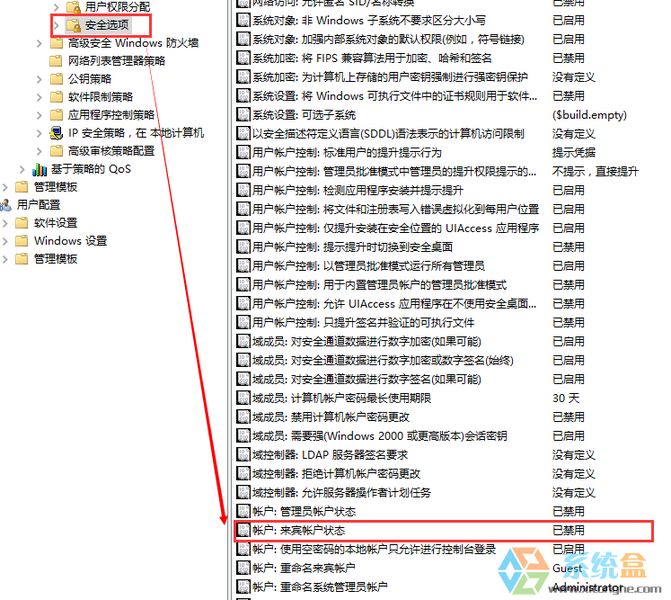
查看大图
系统盒 www.xitonghe.com
----------------------------------------------------------------------------
二、修改高级共享设置
控制面板--->网络和共享中心--->选择家庭组和共享选项--->更改高级共享设置
启用网络发现
启用文件和打印机共享
关闭公用文件夹共享
为使用40位或56位加密的设备启用文件共享
关闭密码保护共享
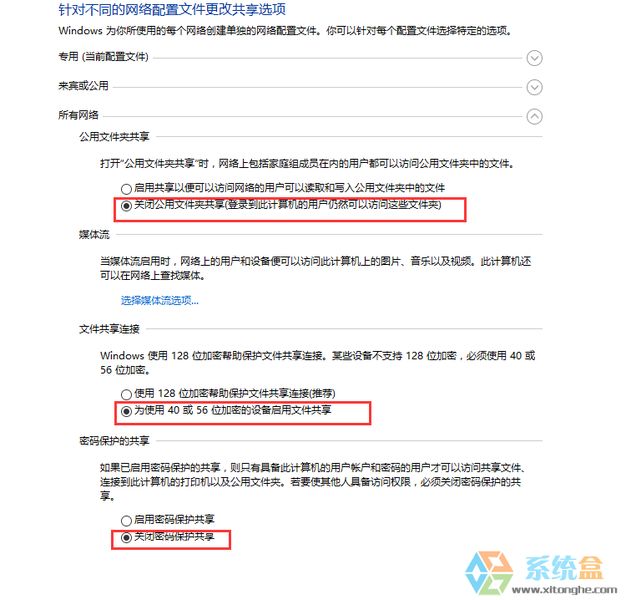
查看大图
在需要局域网共享的文件夹右键菜单选择:共享—特定用户
添加everybody,按实际修改everybody权限,【读取】或者【读写】
(添加guest也应该可以滴)www.xitonghe.com
无需用户密码的文件夹共享搞好,打印机的共享应该就OK了
----------------------------------------------------------------------------------
ps.一般在专用网络启用共享,如果第一次发现网络的时候没有配置成共享的话,默认被配置成公用网络。修改成专用方法
打开你的网络设置 ——选择你正在使用的网络——查找设备和内容——【开】
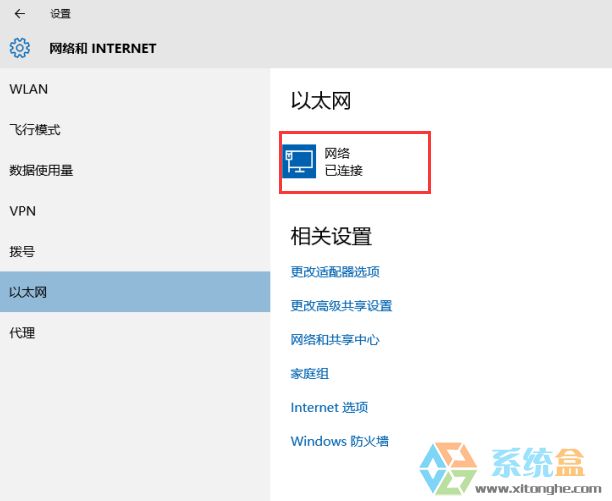
查看大图
相信通过上面的设置后,大家就能成功的实现Win10打印机共享 并无障碍访问了
转自https://www.cnblogs.com/zhuimengle/p/6037411.html
Win10共享打印机所需要的设置(无需密码访问实现打印机共享,共享不要密码)
标签:网络 保护 name 分享图片 upload 读取 https 文件夹共享 title
原文地址:https://www.cnblogs.com/dnjslt/p/10087115.html
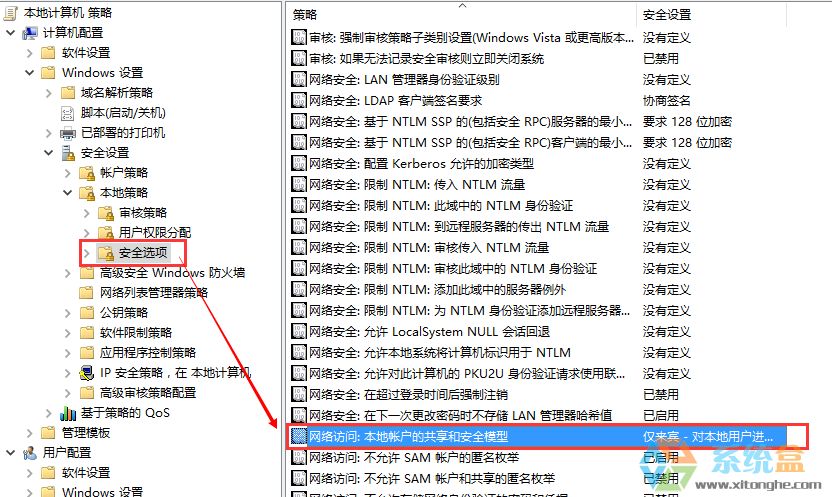
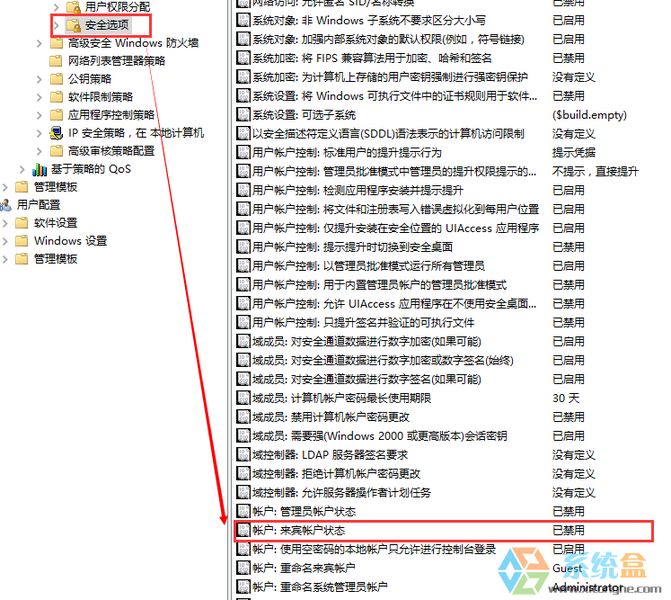 查看大图
查看大图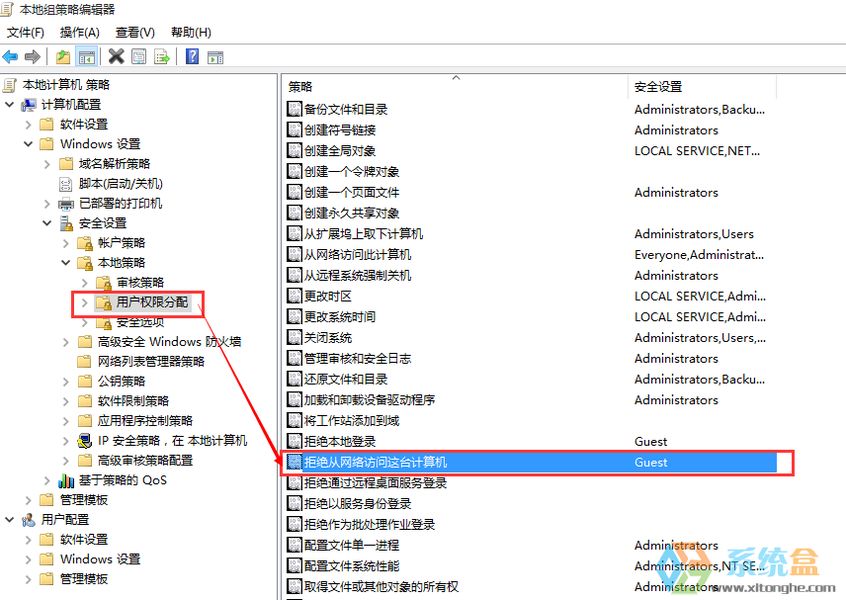
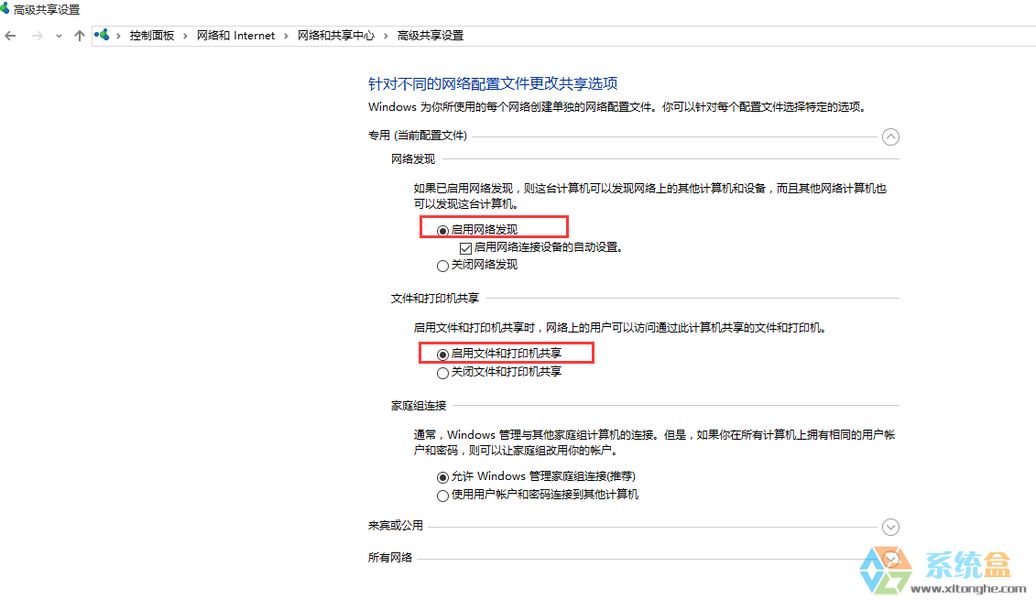
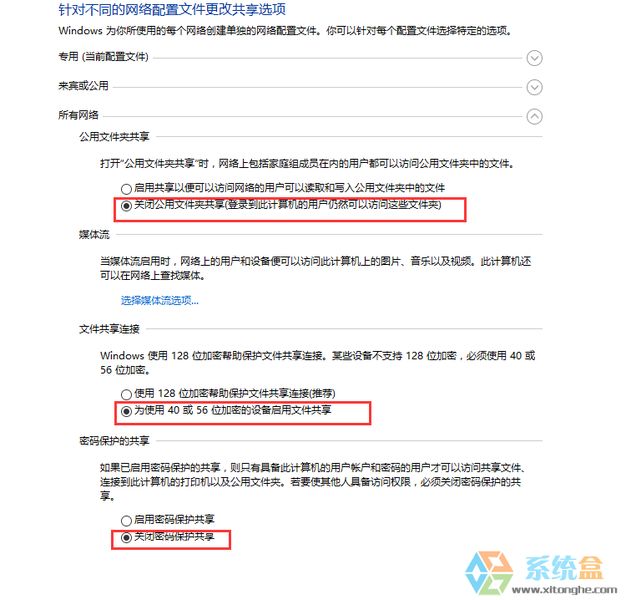 查看大图
查看大图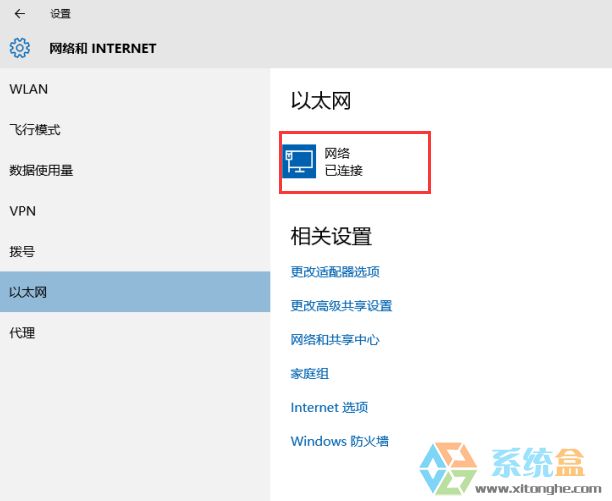 查看大图
查看大图